
Turinys:
- Autorius John Day [email protected].
- Public 2024-01-30 10:45.
- Paskutinį kartą keistas 2025-01-23 14:59.

Norėdami tai padaryti, naudosime „Nokia 5110“ekraną, skaitmeninį temperatūros modulį ir „Arduino Uno“. Taip pat reikalingas 9 V lizdas su laidais, o ne statinė, kartu su jungikliu ir laidais.
Lituoklio gali prireikti, tačiau taip pat galite tiesiog pasukti laidus.
1 žingsnis: laidų prijungimas


Pirmiausia paimkite skaitmeninį temperatūros modulį ir „Arduino“.
Prijunkite jutiklį tokiu būdu:
A0 - „Arduino“kaištis A0, G - žemė, + - 5 V, o D0 - 3 kaištis.
Naudojamas jutiklis yra iš „Elegoo Sensor V2“rinkinio, tačiau manau, kad tai yra gana įprasta. Paveikslėlis pridedamas.
2 žingsnis: jutiklio kalibravimas
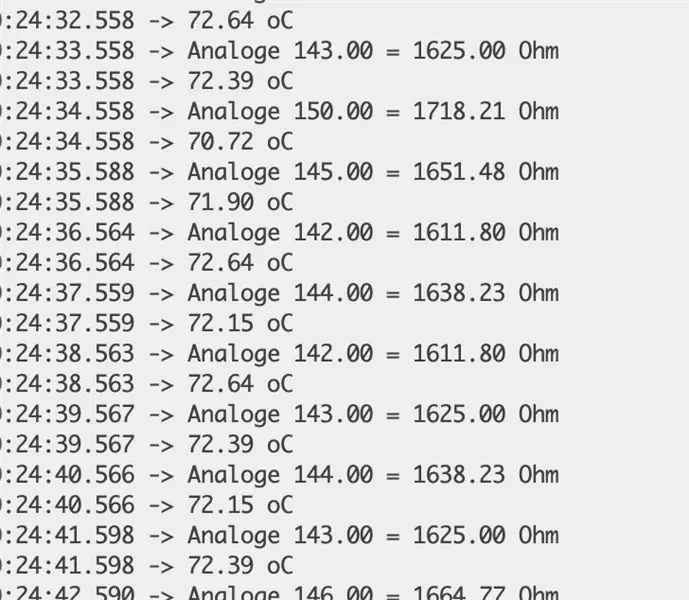
Ne visi jutikliai tobulai aptinka- gali tekti šiek tiek su jais pabendrauti!
Prijunkite „Arduino“prie kompiuterio.
Aukščiau yra.txt failas, kuriame yra jutiklio kalibravimo kodas.
(Atminkite, kad šis kodas yra ne mano, o „elegoo“nuosavybė. Šį kodą rasite čia:
. Txt failas nėra kenkėjiška programa. Tai paprastas tekstas ir tekstas nukopijuojamas į jūsų „Arduino IDE“.
Paleiskite kodą ir atidarykite serijinį monitorių.
Paimkite vadovą, tai gali būti komercinis temperatūros monitorius, termostatas arba kintamosios srovės.
Ant jutiklio yra tikslaus tikslumo potenciometras. Paimkite mažą atsuktuvą ir sureguliuokite jį pagal kintamosios srovės temperatūrą.
Kaip parodyta antrame paveikslėlyje, mano jutiklis rodė 70 laipsnių C!
3 veiksmas: prijunkite ekraną

Tai yra paskutinės minutės inžinierių prijungimo vadovas, kurio laikiausi. Tačiau vietoj 3 kaiščio naudojau 2 kaištį, nes 3 jau buvo naudojamas.
Yra 8 smeigtukai.
Prijunkite RST prie 2 kaiščio, CE - 4, DC - 5, DIR - 6, CLK - 7. VCC nereikia prijungti, nes BL yra skirtas apšvietimui, taip pat maitina ekraną. Tačiau, jei nenorite naudoti foninio apšvietimo, prijunkite VCC prie maitinimo šaltinio.
Abu turėtų būti prijungti prie 3.3V. GND eina į žemę.
4 žingsnis: pateikite kodą

Šį kartą tikrasis kodas!
. Txt failas vėl pridedamas.
Atminkite, kad nėra automatinių atnaujinimų, ir turėsite įtraukti mygtuką „Arduino“nustatymui iš naujo.
Atsiprašau, aš dar naujokas.
Šis kodas turi C ir F temperatūrą.
Dabar naudok tai!
O taip, ir pamiršau pasakyti …
Jis atnaujinamas maždaug kas 10 sekundžių, bet negalėjo suprasti, kaip jį išvalyti kiekvieną kartą atnaujinant …
Atsiprašome … paspauskite atstatyti … ir jei surasite sprendimą, praneškite man!
5 žingsnis: akumuliatorius
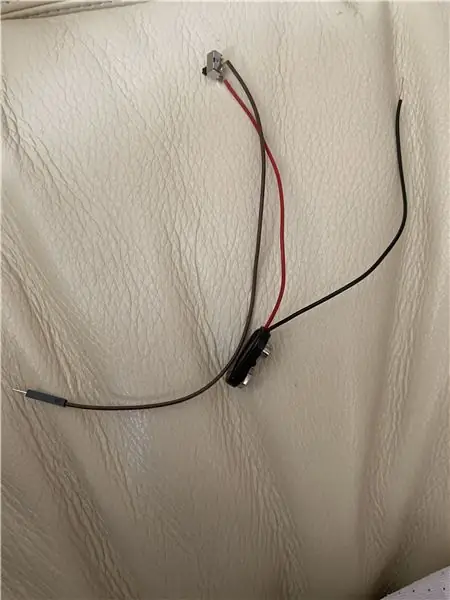
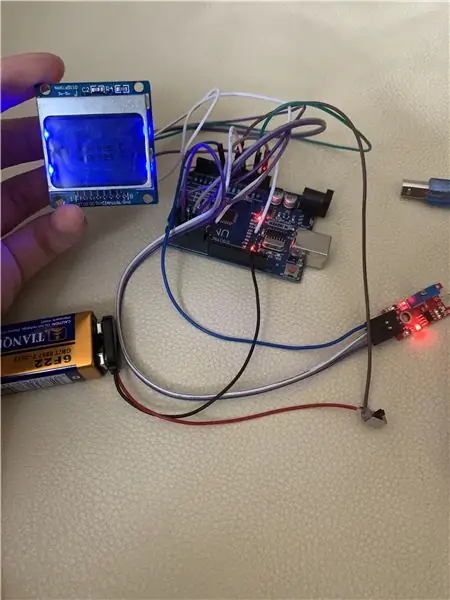
Norėdami sutaupyti vietos, naudosime VIN kaištį.
Taip pat pritvirtinkite jungiklį, kad įjungtumėte ir išjungtumėte „Arduino“.
Matyt, sukti laidus ant mažo duonos lentos nedraugiško jungiklio buvo per sunku, todėl lituodavau laidus.
Prijunkite 9V akumuliatorių prie spaustuko, įjunkite jį jungikliu ir jis turėtų veikti!
Atminkite, kad jungiklyje yra 3 kaiščiai. Pritvirtinkite kaištį prie centro, o kitą - prie vienos pusės.
6 žingsnis: atvejis

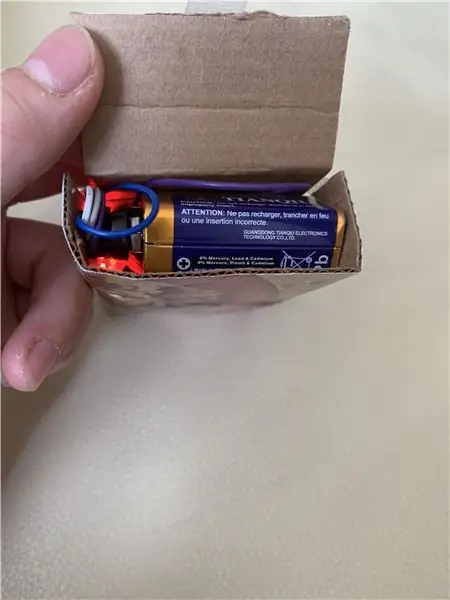
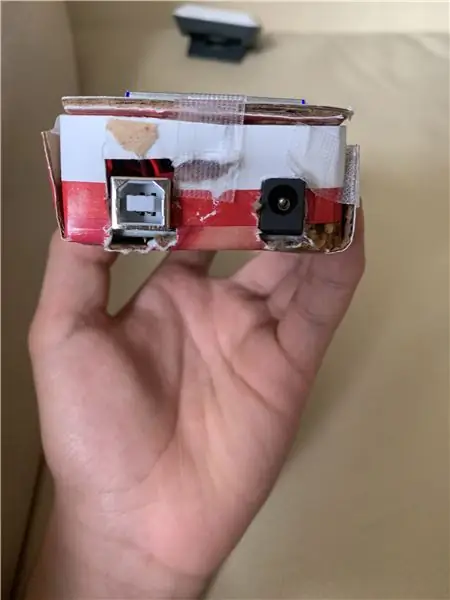
Žinoma, šis laidų kratinys netinka. Padarykime paprastą kartoninį dėklą, kad jis būtų tvarkingas.
Nubrėžkite stačiakampį, kurio pakanka, kad tilptų arduino. Taip pat pridedate skyrių akumuliatoriui.
Atkreipkite dėmesį, kad mano atvejis tikrai negražus.
Tikrai tikrai negrazu.
Aš turiu galvoje, tai atrodo kaip žaidimo berniukas.
*gūžteli pečiais*
Aš nusprendžiau, kad du prievadai būtų atviri išplėtimui ir bet koks kitas dalykas, kurio man gali prireikti naudojant ekraną …
Laimingas trinkelėjimas!
Atminkite, kad 1 paveikslėlyje įrenginys vis dar laukė jutiklio rezultato, todėl nieko nerodoma
REMIXES:
Neradau DHT11 jutiklio. Naudodami tai galite turėti tiek temperatūrą, tiek drėgmę.
Taip pat galite atlikti tokius veiksmus kaip pagreitis, šviesos lygis, UV lygis, oro kokybė ir kt.
Naudojant „Arduino Nano“būtų mažesnis, o jūs galėtumėte naudoti skystųjų kristalų ekraną per I2C, tačiau I2C man kažkodėl neveikė (manau, kad tai problema su mano lenta)
Jūs netgi galite pabandyti naudoti įkraunamas baterijas.
O taip, ir jei naudosite pulso jutiklį, tai būtų pigus būdas patikrinti pulsą.
:)
Rekomenduojamas:
„Pasidaryk pats“kišeninio dydžio nuolatinės srovės įtampos matuoklis: 5 žingsniai

„Pasidaryk pats“kišeninio dydžio nuolatinės įtampos matuoklis: šioje instrukcijoje aš jums parodysiu, kaip patiems pasidaryti „pasidaryk pats“kišeninio dydžio nuolatinės įtampos matuoklį su pjezo garsiniu signalu. Viskas, ko jums reikia, yra pagrindinės elektronikos žinios ir šiek tiek laiko. Jei turite klausimų ar problemų, galite
„Pasidaryk pats“makro objektyvas su AF (kitoks nei visi kiti „pasidaryk pats“makro objektyvai): 4 žingsniai (su nuotraukomis)

„Pasidaryk pats“makro objektyvas su AF (kitoks nei visi kiti „pasidaryk pats“makro objektyvai): mačiau daug žmonių, gaminančių makro objektyvus su standartiniu rinkiniu (paprastai 18–55 mm). Dauguma jų yra objektyvas, tiesiog prilipęs prie fotoaparato atgal arba nuimtas priekinis elementas. Abi šios galimybės turi neigiamų pusių. Objektyvui pritvirtinti
Kaip pasidaryti kišeninio dydžio daiktų interneto oro stotį: 7 žingsniai (su nuotraukomis)

Kaip pasidaryti kišeninio dydžio daiktų interneto oro stotį: Sveiki, skaitytojau! Šioje pamokoje sužinosite, kaip padaryti mažą „Weather Cube“naudojant „D1 mini“(ESP8266), prijungtą prie jūsų namų „WiFi“, kad galėtumėte žiūrėti į jo išvestį bet kurioje žemės vietoje, žinoma, jei tik turite interneto ryšį
„Arduino“pagrindu sukurtas „pasidaryk pats“žaidimų valdiklis - „Arduino PS2“žaidimų valdiklis - Žaidimas „Tekken“naudojant „pasidaryk pats“„Arduino“žaidimų pultą: 7 žingsniai

„Arduino“pagrindu sukurtas „pasidaryk pats“žaidimų valdiklis | „Arduino PS2“žaidimų valdiklis | Žaidimas „Tekken“naudojant „pasidaryk pats“„Arduino Gamepad“: Sveiki, vaikinai, žaisti žaidimus visada smagu, tačiau žaisti su savo „pasidaryk pats“žaidimo valdikliu yra smagiau. Taigi, mes padarysime žaidimų valdiklį naudodami „arduino pro micro“šioje instrukcijoje
Nuo kišeninio fazerio iki kišeninio lazerio: 6 žingsniai

Iš kišeninio fazerio į kišeninį lazerį: Šiame projekte mes paversime mažą žaislą „Star Trek Phaser“, kurį radau „Barnes & Kilnus lazerinei rodyklei. Turiu du iš šių fazerių, o viename išsikrovė akumuliatorius, kad įsižiebtų, todėl nusprendžiau jį pakeisti į įkraunamą lazerį
